Hur du delar en USB-enhet från din Wi-Fi-router

Om du vill ha ett enkelt sätt att dela en enhet med alla datorer och enheter i ditt hemnätverk, ta en titt på routern och använd en USB-enhet.
Om du vill ha ett enkelt sätt att dela en enhet med allaav datorer och enheter i ditt hem, titta på din router. Om du har en relativt modern router, är chansen stor att den har en USB-port inbyggd i den. Här är en titt på hur du konfigurerar och delar innehåll över hela ditt hemnätverk.
Dela USB-enhet från Wi-Fi Router
Välj den hårddisk eller flash-enhet du vill haatt använda - du kan också använda externa eller bärbara hårddiskar - allt med USB-anslutning. För detta använder jag en Linksys E4200 Dual-band Wi-Fi-router och en 64 GB flash-enhet.
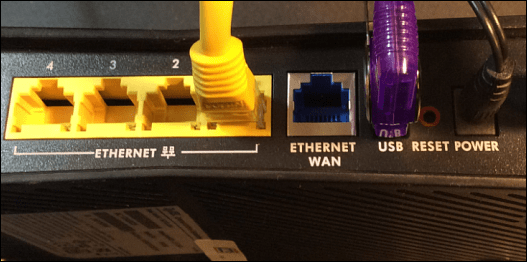
Pop in den i USB-porten på baksidan av dinWi-Fi-router, och då behöver du administratörstillträde till din router. Från en dator i ditt nätverk, öppna webbläsaren ange din router IP i en webbläsare och ange ditt lösenord; dessa kommer att vara IP och lösenord som du använde när du ursprungligen konfigurerade din Wi-Fi-router.
Routerinställningar
Sedan letar du efter enheten i routerns inställningarlagring, fildelning eller något liknande. Du kan se i mitt exempel nedan att enheten känner igen och det finns olika alternativ för enheten tillgänglig, inklusive att skapa en delning.
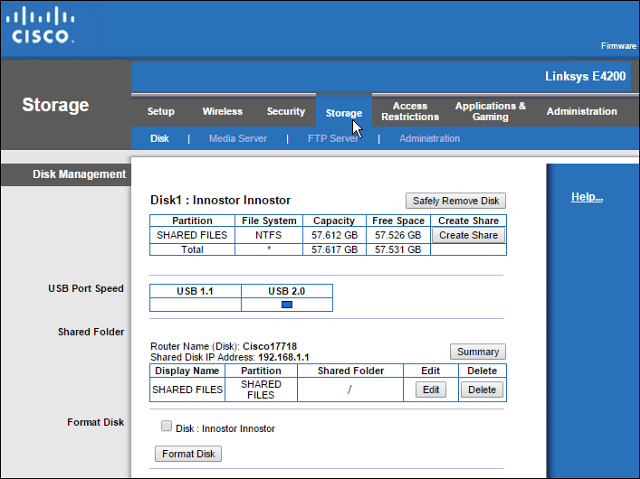
Du kan använda din Wi-Fi-router för att skapa ett nätverkdelning av mappen om den funktionen är tillgänglig, men jag föredrar att använda Windows. Stegen i den här artikeln fungerar för alla, oavsett vilken typ av router eller datorns erfarenhetsnivå.
Öppna nätverksmappen och rensa sökvägen i File Explorer och ersätt den med "\ routerip” Till exempel skulle jag skriva in: \ 192.168.1.1 och slå Enter.
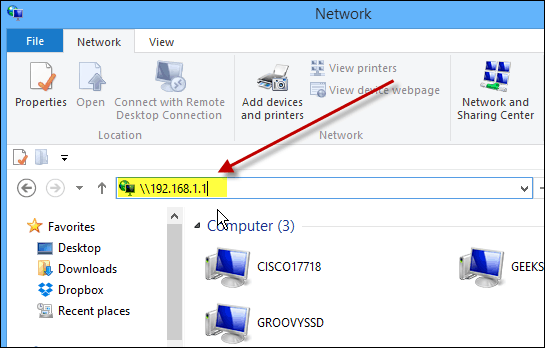
När du har tryckt på Enter visas din enhet iFile Explorer som en delad mapp med namnet du gav den tidigare. Härifrån kanske du vill fästa den till Start i Windows 8.x eller bara skapa en genväg till den på skrivbordet.
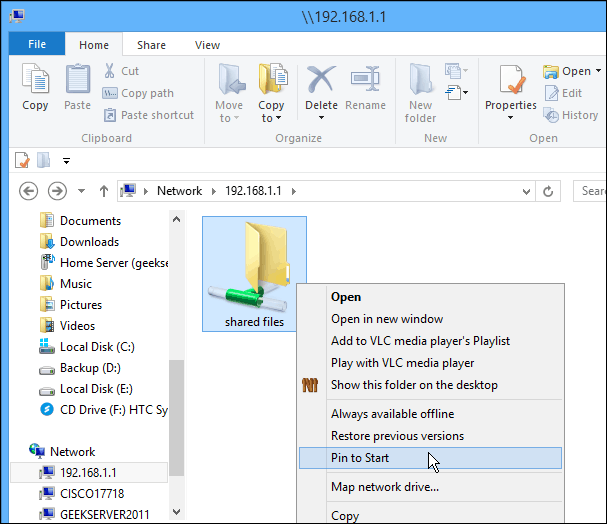
Om du vill komma åt den enheten från andradatorer i ditt nätverk, du vill kartlägga det som en nätverksenhet. Det är vad jag gör med bilden nedan - kartlägga den som en enhet på ett Windows 7-system.
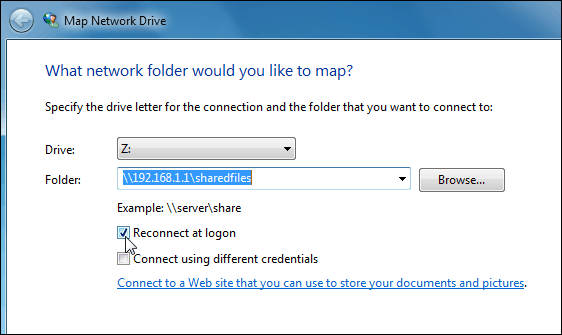
Du kan använda enheten som är ansluten till din Wi-Firouter precis som du skulle göra en enhet. Den här processen är en bra lösning om du har en familjesituation och vill dela musik, videor och foton med alla andra.
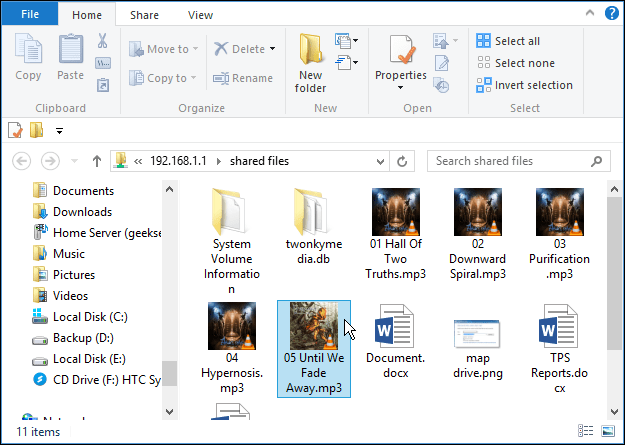
Kom ihåg att den här enheten är öppen för alla i ditt hushåll, så att du inte vill lagra några konfidentiella eller på annat sätt känsliga filer på den.
Summering
Prestanda kommer att variera baserat på flerafaktorer: din router, nätverkstrafik, filstorlek etc. Om du har en ny router med en USB 3.0-port, vill du använda en USB 3.0-kompatibel också för bästa prestanda.
Om du letar efter en ny Gigabit-router som har USB 3.0-kapacitet, här är ett par prisvärda som du kanske vill överväga:
- ASUS RT-AC87U Wireless-AC2400 Dual Band Gigabit Router som har 2.0- och 3.0-portar inbyggda och inkluderar den senaste 802.11ac-standarden samt b / g / n.
- NETGEAR AC1600 Dual Band Wi-Fi Gigabit Router som innehåller en USB 3.0-port.
Eller om du är bekväm med USB 2.0-hastigheter, kolla in ASUS RT-N66U Dual-Band Wireless-N900 Gigabit Router, som är mer prisvärt till cirka 100 $.
Det finns flera märken och modeller att välja mellan, men när du köper en ny router, se till att ha minst en USB 2.0-port ombord för att göra det enkelt att dela filer hemma.



![Hur man delar WiFi utan att ge bort ditt lösenord [ASUS Router Guest Network]](/images/howto/how-to-share-wifi-without-giving-out-your-password-asus-router-guest-network.png)






Lämna en kommentar